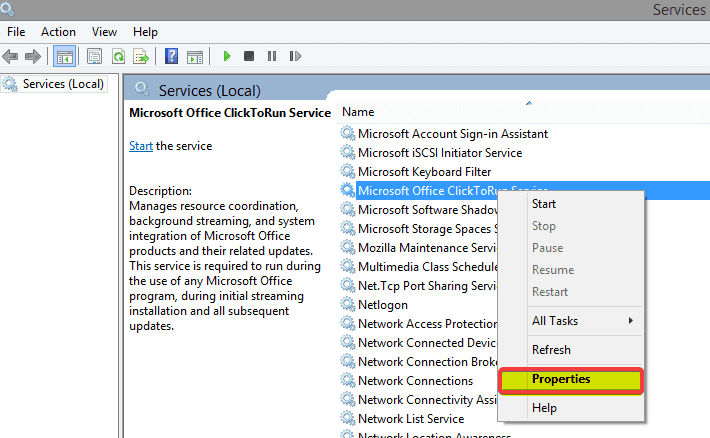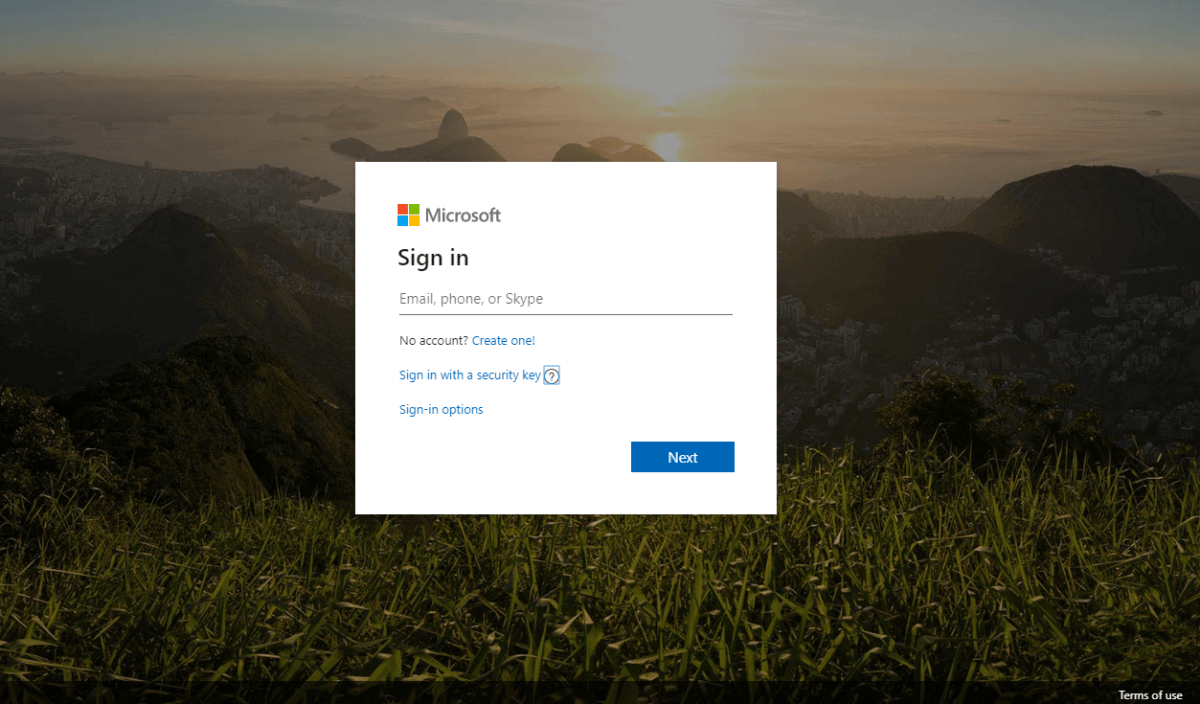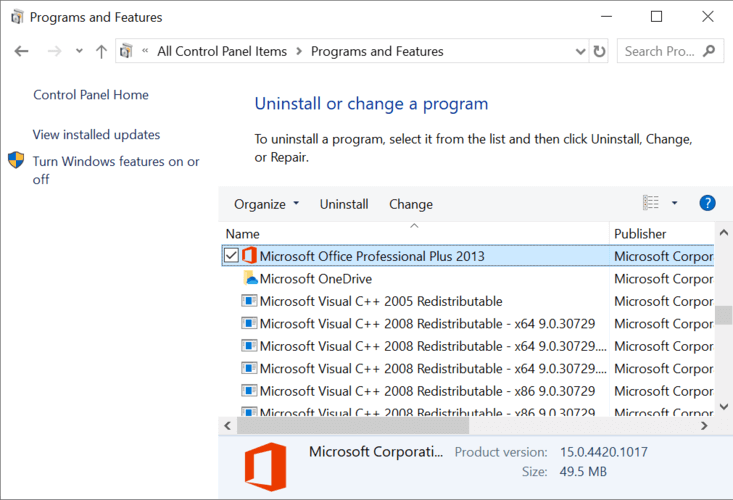Как исправить код ошибки 30068-39 при установке Microsoft Office
Мы составили список наиболее распространенных решений, попробуйте их в указанном порядке. Надеюсь, они исправят ошибку установки.
Как исправить ошибку с кодом 30068-39 при установке Microsoft Office?
1 Убедитесь, что служба Click-to-Run отключена.
- Нажмите клавишу пуска + R. Это откроет Run
- Введите services.msc
- Нажмите ОК
- Прокрутите вниз и выберите службу Microsoft Office нажми и работай.
- Если состояние отключено, щелкните правой кнопкой мыши и выберите Свойства.
- На вкладке “Общие” выберите ” Вручную” или “Автоматически”.
- Нажмите Применить – ОК
- Установите Office еще раз.
- Если в статусе не указано «Отключено», следуйте инструкциям при переустановке Office.
2 Перезагрузите компьютер и переустановите Office.
- Чтобы перезагрузить компьютер, перейдите в меню «Пуск».
- Щелкните Пуск в нижнем левом углу.
- Нажмите опцию питания, то S Избранный Restart.
- После перезагрузки компьютера вы можете переустановить Office.
- Перейдите на сайт www.office.com и выберите Войти.
- Войдите, используя свое имя пользователя и пароль.
- Выберите Установить Office.
- В зависимости от вашего браузера выберите «Выполнить в Edge» или «Internet Explorer» или «Сохранить файл в Firefox».
- На следующий вопрос нажмите Да.
- Установка будет завершена, когда вы получите сообщение: Все готово! Офис установлен!
3 Удалите и переустановите Office
- Загрузите и переустановите средство поддержки удаления Office.
- Для Edge или Chrome: щелкните правой кнопкой мыши файл SetupProd_OffScrub.exe в нижнем левом углу. Затем нажмите ” Открыть”.
- Для Internet Explorer: в нижней части окна браузера выберите «Выполнить», чтобы запустить SetupProd_OffScrub.exe.
- Для Firefox: во всплывающем окне выберите Сохранить файл, затем щелкните стрелку загрузки, чтобы запустить SetupProd_OffScrub.exe.
- Выберите версию Office, которую хотите удалить.
- Щелкните Далее.
- При появлении запроса перезагрузите компьютер.
- Чтобы переустановить Office, выполните действия, описанные в разделе выше.
Если у вас возникли проблемы с удалением Office, обязательно ознакомьтесь с нашим руководством.
Это должно быть так. Пожалуйста, дайте нам знать в комментарии, какое из этих решений помогло вам решить вашу проблему. Если у вас есть другие рекомендации, поделитесь ими с нами.